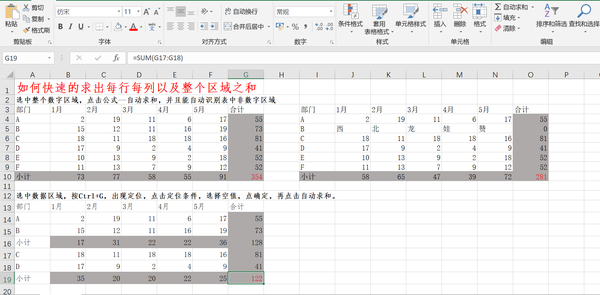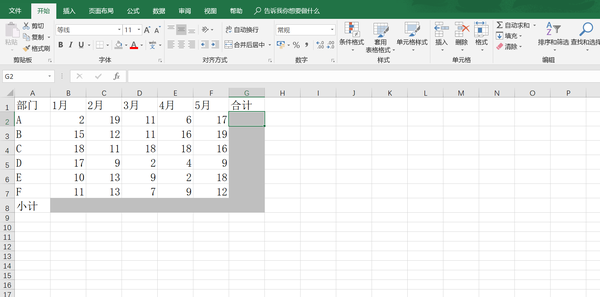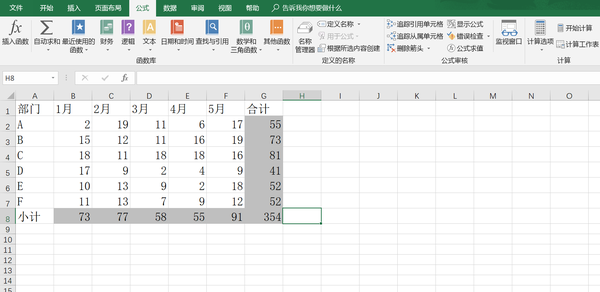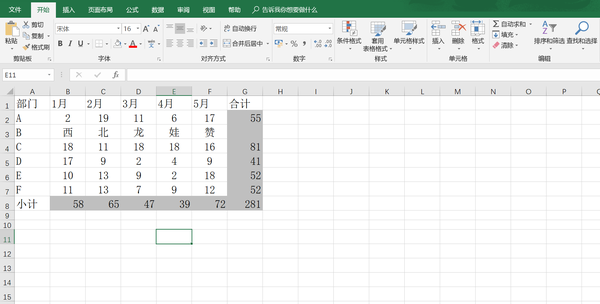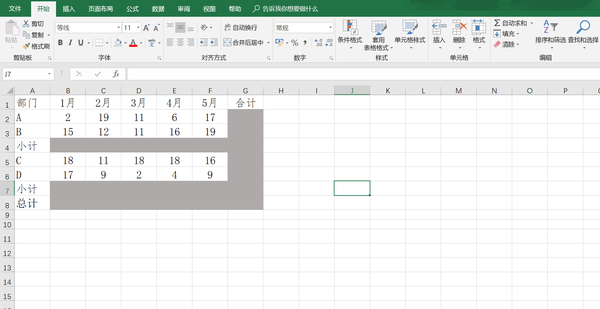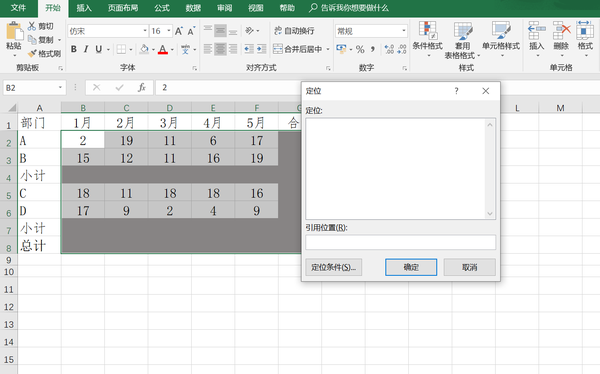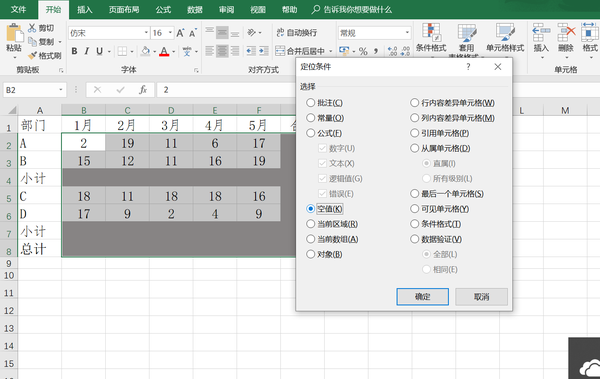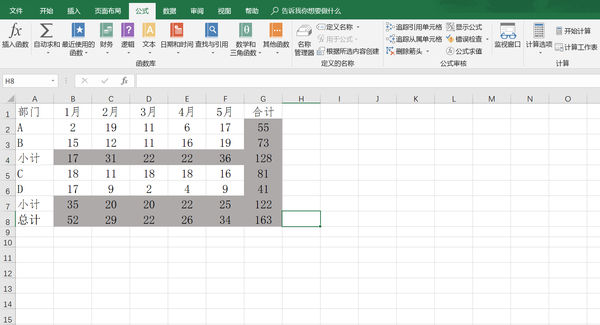Excel如何把不同区域的数据求和
在日常工作中经常会遇到表格数据求和的问题,像下面图片中三个表格中有多个区域需要求和,如果我们逐个单元格以此求和,必然会浪费很多时间,而且还容易出错,下面“西北龙娃”就为您介绍一下多个区域快速同时求和的方法,学会了这种方法,工作效率必然提升。
像上面图片中灰色区域12个单元格该如何求和呢?
首先,选中整个数据区域以及需要求和的灰色区域;
然后左键点击“公式”项下的“自动求和”,或者按“Alt =”即可。
这种方式还能自动识别数据区域中的非数字单元格,如上图中第3行将数字变成“西北龙娃赞“五个字,依旧可以用这种方式求和。
重复上面的求和过程,选中整个数据区域以及需要求和的灰色区域,然后左键点击“公式”项下的“自动求和”,或者按快捷键“Alt =”,自动识别非数字单元格,求出结果。
那么像上图这样求和行下面还有数字的情况下又该如何操作呢,下面我们继续学习。
我们首先选中整个数字区域以及灰色求和区域,按快捷键“Ctrl G”,出现“定位”,点击左下角“定位条件”,选择“空值”,点确定,即可选中需要求和的区域,再点击公式项下“自动求和”或按快捷键“Alt =”即可。下图即为计算结果。
这种快速多区域求和的方式有没有帮助到你呢,如果您想学习到更多的关于办公软件方面的知识,请关注“西北龙娃”,每日更新办公软件技巧。
赞 (0)